Running Orc in vier Richtungen
Heute möchte ich meine kleine Einführung in Processing.py, dem Python-Mode für Processing, damit fortsetzen, daß ich einen kleinen Ork unter Benutzerführung und mit Hilfe der Pfeiltasten in allen vier Himmelsrichtungen über die Spielwiese wuseln lasse. Die Grundlagen hatte ich dafür ja schon im hier gelegt, der Unterschied aber ist, daß der kleine Ork sich tatsächlich bewegt und auch in alle Richtungen dreht. Dafür brauchte ich erst einmal diese acht Bildchen des kleinen Monsters:








Im Gegensatz zu dem Ork aus dem letzten Tutorial stammen diese Bildchen (bis auf die Hintergrund-Wiese) nicht aus dem OpenPixels-Fundus von Silveira Neto, sondern aus der ebenfalls freien (CC BY 3.0) Sprite-Sammlung von Philipp Lenssen (über 700 animierte Avatare in der klassischen Größe von 32x32 Pixeln). Und die Animationen setzen sich auch nur aus je zwei verschiedenen Bildchen zusammen, was zum einen Code und Speicher spart und zum anderen den Charakteren einen besonders wuseligen Eindruck verschafft, der an die Frühzeit der Computerspiele erinnert (aus der die Bilder auch stammen). 😇 Man benötigt so für jede der vier Himmelsrichtungen nur zwei Bilder, was dann zusammen obige acht Bildchen ergibt.
Als erstes habe ich dem Ork natürlich wieder eine eigene Klasse spendiert (in dem Tab/der Datei orc2.py), deren Quellcode nun schon bedeutend umfangreicher geworden ist:
class Orc():
def __init__(self, posX, posY):
self.x = posX
self.y = posY
self.dir = 1
self.dx = 0
self.dy = 0
def loadPics(self):
self.orcrt1 = loadImage("orcrt1.gif")
self.orcrt2 = loadImage("orcrt2.gif")
self.orcfr1 = loadImage("orcfr1.gif")
self.orcfr2 = loadImage("orcfr2.gif")
self.orclf1 = loadImage("orclf1.gif")
self.orclf2 = loadImage("orclf2.gif")
self.orcbk1 = loadImage("orcbk1.gif")
self.orcbk2 = loadImage("orcbk2.gif")
def move(self):
if self.dir == 0:
if self.x >= width - 32:
self.x = width - 32
self.image1 = self.orcrt2
self.image2 = self.orcrt2
else:
self.x += self.dx
self.image1 = self.orcrt1
self.image2 = self.orcrt2
elif self.dir == 1:
if self.y >= height - 32:
self.y = height - 32
self.image1 = self.orcfr2
self.image2 = self.orcfr2
else:
self.y += self.dy
self.image1 = self.orcfr1
self.image2 = self.orcfr2
elif self.dir == 2:
if self.x <= 0:
self.x = 0
self.image1 = self.orclf2
self.image2 = self.orclf2
else:
self.x -= self.dx
self.image1 = self.orclf1
self.image2 = self.orclf2
elif self.dir == 3:
if self.y <= 0:
self.y = 0
self.image1 = self.orcbk2
self.image2 = self.orcbk2
else:
self.y -= self.dy
self.image1 = self.orcbk1
self.image2 = self.orcbk2
def display(self):
if frameCount % 8 >= 4:
image(self.image1, self.x, self.y)
else:
image(self.image2, self.x, self.y)
Im Konstruktor werden nur die Startposition festgelegt und ein paar Variblen initialisiert und mit Default-Werten versehen. Danach werden die acht Bildchen geladen. Die eigentliche Logik liegt in der Funktion move(): Erreicht der Orc einer der Fensterränder, bleibt er einfach stehen. Der visuelle Eindruck wird dadurch erreicht, daß die beiden zu swappenden Bilder identisch sind. Ansonsten bewegt er sich in der angesagten Richtung weiter, indem dx oder dy zu der akutellen Position addiert oder abgezogen werden.
Die Funktion display() ist dann für die Darstellung zuständig: Ist der frameCount % 8 >= 4, dann wird das erste Bild gezeichnet, ansonsten das zweite Bild. Durch diesen Modulo-Trick bin ich noch einmal daran vorbeigekommen, einen Timer implementieren zu müssen, aber irgendwann wird kein Weg mehr daran vorbeiführen.
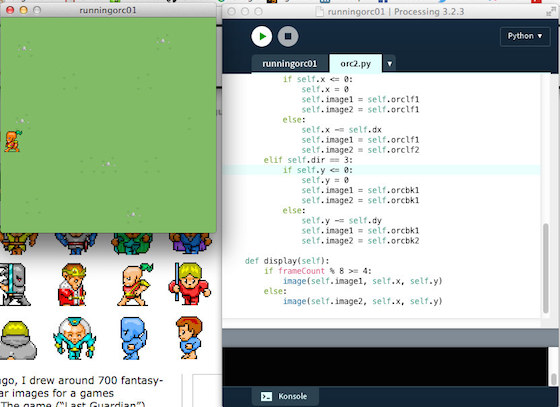
Das Hauptprogramm ist immer noch vergleichsweise kurz und übersichtlich geraten:
from orc2 import Orc
orc = Orc(160, -32)
def setup():
global bg
bg = loadImage("field.png")
frameRate(30)
size(320, 320)
orc.loadPics()
orc.dx = 2
orc.dy = 2
def draw():
background(bg)
orc.move()
orc.display()
def keyPressed():
if keyPressed and key == CODED:
if keyCode == RIGHT:
orc.dir = 0
elif keyCode == DOWN:
orc.dir = 1
elif keyCode == LEFT:
orc.dir = 2
elif keyCode == UP:
orc.dir = 3
Die Klasse Orc wird importiert und initialisiert. Danach wird das Hintergrundbild geladen (Ihr könnt auch hier wieder alternativ einfach einen grünen Hintergrund zeichnen) und die Fenstergröße festgelegt. Dann wird die Funktion orc.loadPics() aufgerufen und die horizontale und vertikale Geschwindigkeit auf je zwei Pixel pro Frame-Durchlauf bestimmt.
Die draw()-Routine ist immer noch einfach: Erst wird der Hintergrund gezeichnet, dann der Ork bewegt und danach ebenfalls in das Fenster gezeichnet.
Neu ist die Funktion keyPressed(), die während des gesamten Programmablaufs die Tastatur überwacht. Sie überprüft, welche der Pfeiltasten gedrückt wurden und weist ihnen dementsrpechend eine Himmelsrichtung zu. Per Konvention fängt man normalerweise im Osten an (orc.dir = 0), um dann über den Süden (orc.dir = 1) und den Westen (orc.dir = 2) zum Norden (orc.dir = 3) zu gelangen.
Beachtet bitte, daß die Abfrage der Tastatur erst greift, wenn das Programmfenster den Fokus besitzt. Leider passiert das bei Processing.py nicht automatisch beim Programmstart, Ihr müßt einmal mit der Maus in das Fenster klicken.
Das ist alles. Erfreut Euch auch an dem kleinen Gag, den Philipp Lenssen seinem Ork verpaßt hat: Das Haarschwänzchen wedelt fröhlich hin und her.